전원 관리 정보를 사용할 수 없습니다. RPC 서버를 사용할 수 없습니다.
- IT/IT
- 2021. 9. 26.
전원 관리 정보를 사용할 수 없습니다. RPC 서버를 사용할 수 없습니다라는 오류 메시지와 함께 전원 관리 옵션을 설정할 수 없는 경우가 있습니다. 이는 윈도우의 전원 관리 권한을 다른 프로세스에서 제어하고 있을 경우에 발생할 확률이 높습니다.

1. 빠른 시작 기능 끄기
제어판 > 시스템 및 보안 > 전원 옵션 > 전원 단추 작동 설정으로 들어 갑니다.
빠른 시작 켜기(권장)이 체크 표시되어 있는 경우에 위쪽에 있는 '현재 사용할 수 없는 설정 변경' 글씨를 클릭한 다음 빠른 시작 켜기를 해제하고 아래쪽의 변경 내용 저장 버튼을 눌러주고 나오면 해제됩니다.
마지막으로 PC를 재시작한 다음 전원 오류 문제가 해결되었는지 검토해 봅니다.
일부 대기업 PC의 경우에 전원 관리를 자사의 프로그램을 통해 구동하도록 만들어 둔 경우 빠른 시작 또는 Fast Start 등의 명칭으로 제어하도록 해 둔 경우가 있습니다. 이 경우에는 윈도우뿐만 아니라 제조사 고유 앱의 설정에서 이 기능을 풀어 주어야 합니다.

2. 빠른 시작 켜기 메뉴가 존재하지 않는 경우
이 경우는 대부분의 경우에 최대 절전 모드를 비활성화시켜 둔 경우에 해당합니다. 위에서 언급한 제조사 PC의 경우에 전원 관리 권한을 제조사 고유의 소프트웨어에서 관리하는 경우에도 보이지 않을 수 있으니 이 부분도 확인해 보아야 합니다.
먼저 최대 절전 모드를 활성화시키기 위해 작업 표시줄의 윈도우 시작 로고를 마우스 우클릭한 다음 Windows PowerShell(관리자)을 실행합니다. 그 다음으로 아래의 명령어를 입력합니다.
powercfg /h off
powercfg /h on
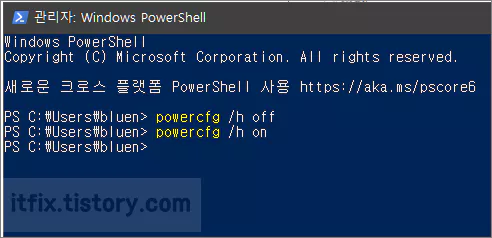
이제 PC를 재시작한 다음 제어판 > 시스템 및 보안 > 전원 옵션 > 전원 단추 작동 설정으로 진입한 다음 빠른 시작 부분이 보이면 위에서 설명한 방법으로 체크 표시를 해제하고 다시 한번 PC를 재시작합니다.
이후 전원 관리 옵션이 정상적으로 설정 가능한지 체크해 봅니다.
3. 전원 문제 해결사 실행
윈도우 설정 > 업데이트 및 보안 > 문제 해결 > 추가 문제 해결사로 진입한 다음 전원 문제 해결사를 실행합니다.
이후, 진행 과정은 윈도우에서 지시하는 대로 진행하면 됩니다.
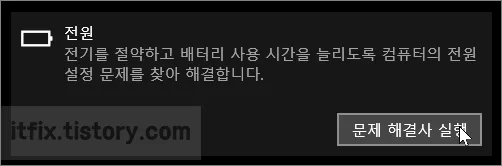
4. 레지스트리 편집기에서 RPC 오류 수정
작업 표시줄의 검색 상자에 레지스트리라고 입력한 다음 레지스트리 편집기를 실행합니다.
그다음 아래의 경로로 들어갑니다.
컴퓨터\HKEY_LOCAL_MACHINE\SOFTWARE\Microsoft\Windows Search
우측에 있는 항목들 중 SetupCompletedSuccessfully 항목을 더블 클릭하고 값을 1에서 0으로 바꿔 줍니다. 이후, 레지스트리 편집기를 닫고 PC를 재시작한 다음 문제가 해결되었는지 살펴봅니다.
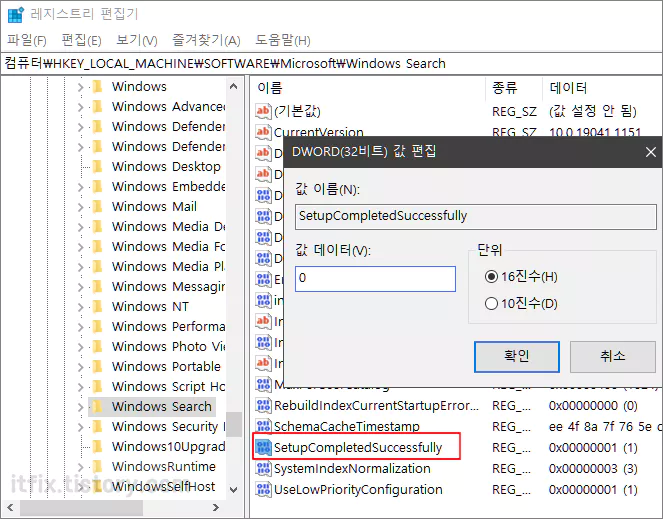
이 변경은 언제든지 레지스트리 편집기를 다시 실행하여 원래대로 설정할 수 있습니다.
5. 레지스트리 편집기에서 빠른 시작 제거
위에서와 동일한 방법으로 레지스트리 편집기를 실행한 다음 아래의 경로로 들어갑니다.
컴퓨터\HKEY_LOCAL_MACHINE\SYSTEM\CurrentControlSet\Control\Session Manager\Power
그다음 우측의 항목들 중 HiberbootEnabled 항목을 더블 클릭한 다음 값을 0으로 지정해 주어 빠른 시작 기능을 꺼주도록 합니다.

이상으로 전원 관리 옵션이 사용 불가능한 경우의 대처 방법에 대하여 알아보았으며, 기타의 이유로 네트워크에서 전원을 관리하는 경우 등이 있을 수 있으며 이 경우에는 네트워크 관리자에게 문의해 보아야 합니다.
'IT > IT' 카테고리의 다른 글
| 한컴 오피스 한글 워드 그림 삽입후 워드에서 용량 줄이는 방법 (0) | 2021.09.26 |
|---|---|
| 한컴 오피스 한글 워드에서 원하는 글꼴로 기본 글꼴을 바꾸는 방법 (2) | 2021.09.26 |
| 윈도우 10, 윈도우 11 아이콘 깨질 경우 아이콘 초기화 방법 (0) | 2021.09.26 |
| 윈도우 많은 복사 및 편집작업시 유용한 단축키 클립보드 (0) | 2021.09.25 |